| ¿Desea ayuda para diseñar el logotipo? Si está teniendo inconvenientes para crear el logotipo perfecto, ¡déjelo en nuestras manos! Con nuestro Servicio de logotipo personalizado, le ofreceremos tres pruebas de logotipo y una ronda de revisiones para la prueba de logotipo de su elección. Dele a su organización una identidad de marca fresca que logrará que sus clientes lo recuerden a la perfección a primera vista. |
Incluir su logotipo en todas sus comunicaciones ayuda a fortalecer su marca y evitar quejas de correo no deseado. Después de cargar su logotipo en su cuenta, aparecerá automáticamente en cualquier campaña que tenga un bloque de logotipo en la plantilla.
Un solo logotipo funcional ocupa menos espacio en su biblioteca que varias versiones del mismo logotipo. Antes de cargar su logotipo a la biblioteca, hay algunas cosas que puede hacer para optimizar su imagen y así obtener una flexibilidad máxima en los diseños de sus correos electrónicos:
| ¿Sabía que...? Puede agregar su logotipo al BrandKit de su cuenta, junto con los colores e imágenes de su cuenta, para que pueda acceder a ellos fácilmente al crear sus correos electrónicos. Desde allí, también puede crear un tema que se aplicará a sus plantillas de correo electrónico. |
Si quiere ahorrar algo de tiempo cuando crea sus correos electrónicos, es útil agregar el logotipo a la sección de configuración de su cuenta. Una vez que agrega el logotipo, se añade automáticamente a sus plantillas de correos electrónicos. Si desea sustituir su logotipo en un correo electrónico, siempre podrá cambiar la imagen en correos futuros y no cambiará la imagen almacenada en los ajustes de su cuenta.

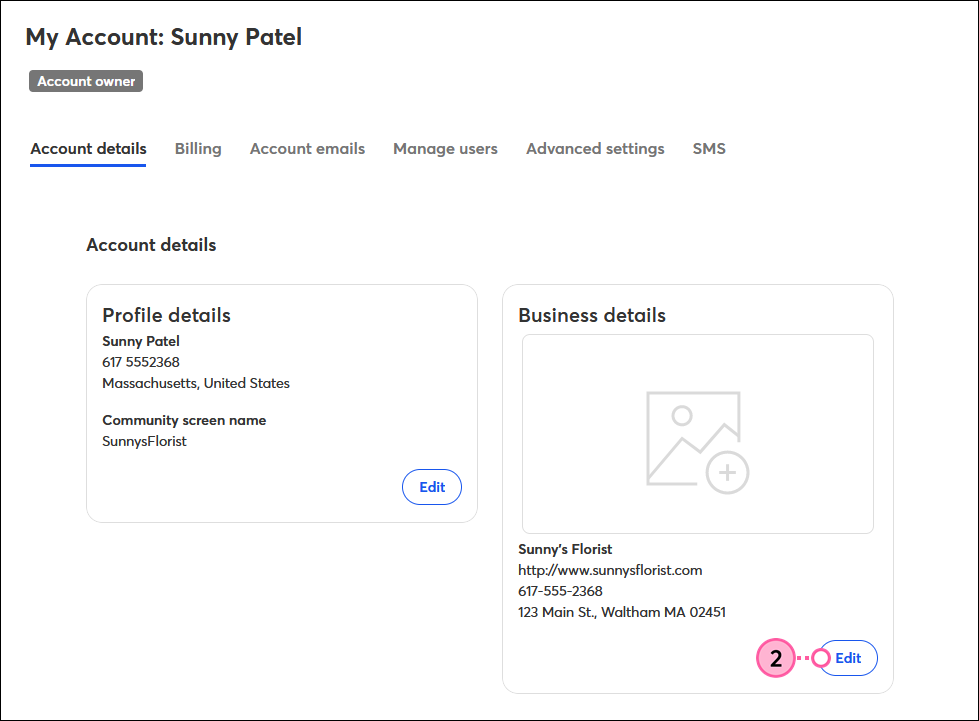
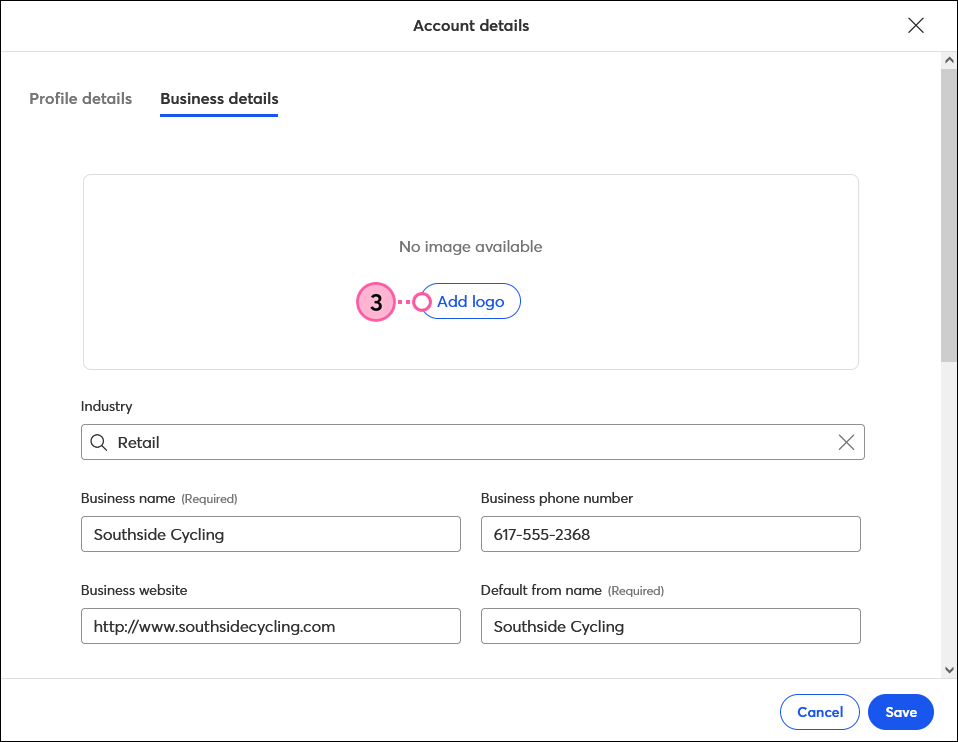

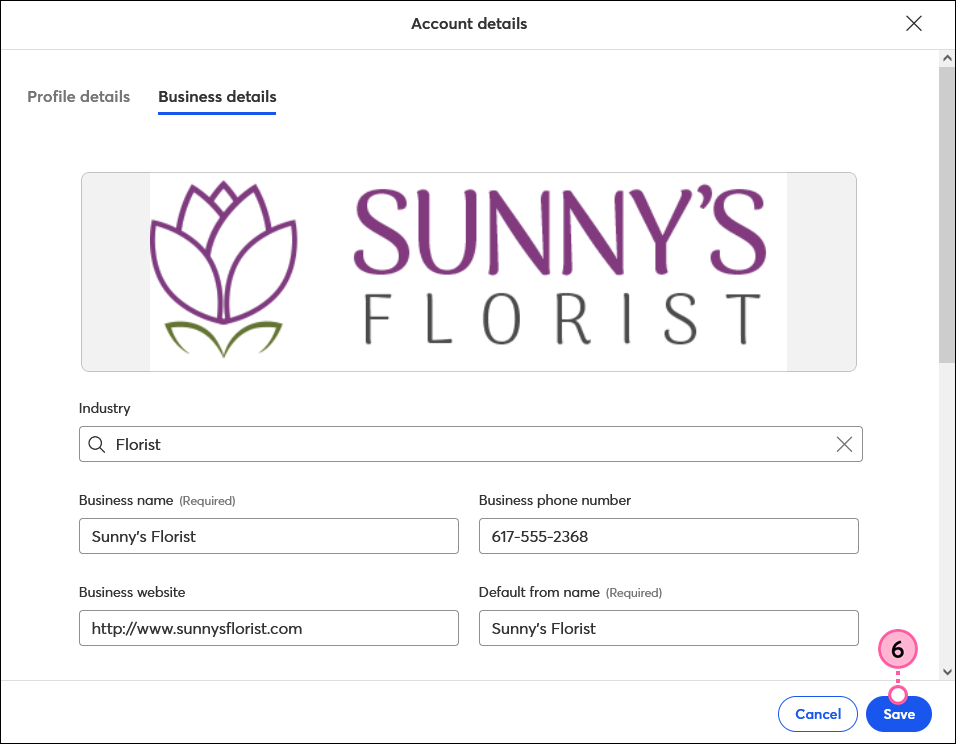
Su logotipo es su identificador visual principal. Cuando sus contactos reciben su correo electrónico, primero ven su dirección de correo electrónico, el nombre del remitente y el asunto, pero realmente comienzan a ver el mensaje cuando hacen clic para abrir su correo electrónico y echan un vistazo a su marca. ¡La primera impresión visual es importante! ¿Parte superior o parte inferior? ¿Izquierda o derecha? La respuesta depende del contenido de su correo electrónico.
La ubicación más popular para un logotipo es en la parte superior del correo electrónico para que sea lo primero que ven sus contactos cuando lo leen. El logotipo puede ser pequeño y estar centrado o puede abarcar el ancho completo del correo electrónico como una pancarta. Usar una pancarta es una idea excelente para un correo electrónico de bienvenida, dado que es el primer mensaje que reciben los contactos nuevos.
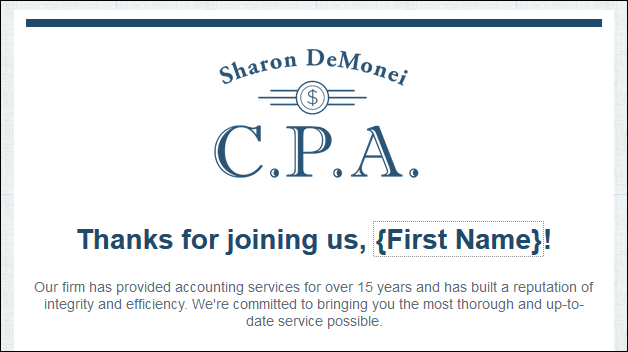
Si no planea centrar su logotipo, asegúrese de que esté ubicado del lado izquierdo porque leemos de izquierda a derecha. Así, el logotipo será lo primero que ven los lectores, incluso si aparece junto a otro contenido. Coloque un título destacado, su horario de servicio o una cita junto al logotipo para aprovechar el espacio.
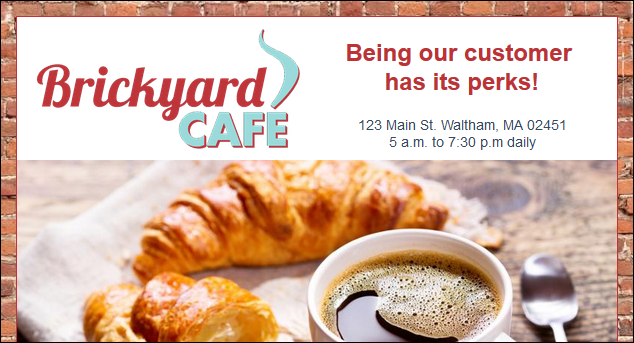
Si bien es menos frecuente, colocar un logotipo en la parte inferior de un correo electrónico puede ser efectivo, especialmente si el mensaje es breve. Coloque el logotipo a la izquierda de sus íconos de redes sociales o de su información de contacto para usar el espacio de forma eficaz. Asegúrese de marcar su correo con sus colores y ponga un buen encabezado a su correo para que no haya de la procedencia del correo.
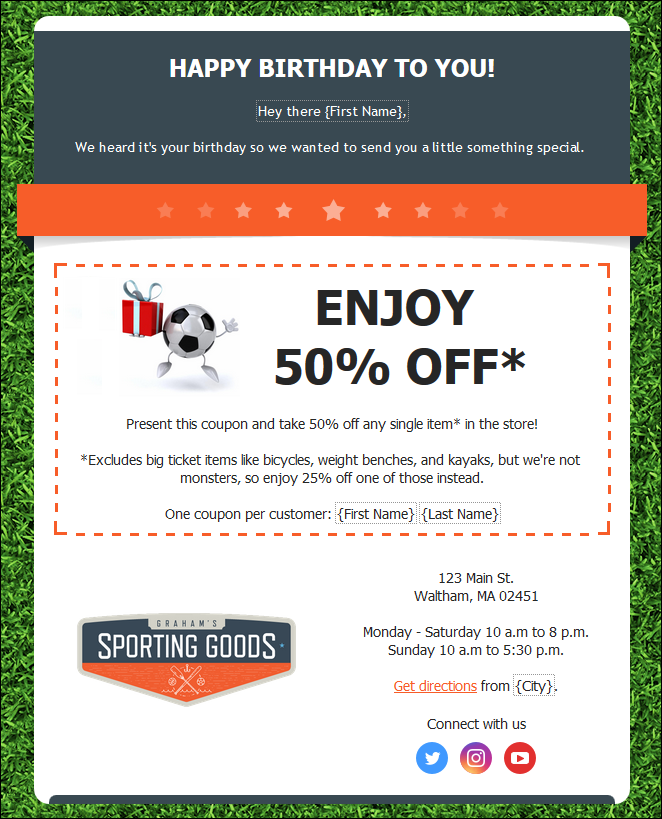
| Sugerencia de diseño: algo muy bueno es que su logotipo sea un hipervínculo a su sitio web. Todo lo que tiene que hacer es insertar su logotipo en su correo como lo haría con cualquier otra imagen y convertirlo en un enlace de imagen donde se pueda dar clic. |
Copyright © 2021 · Todos los derechos reservados · Constant Contact · Privacy Policy